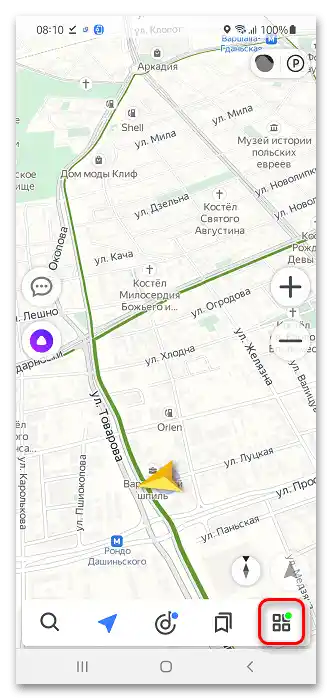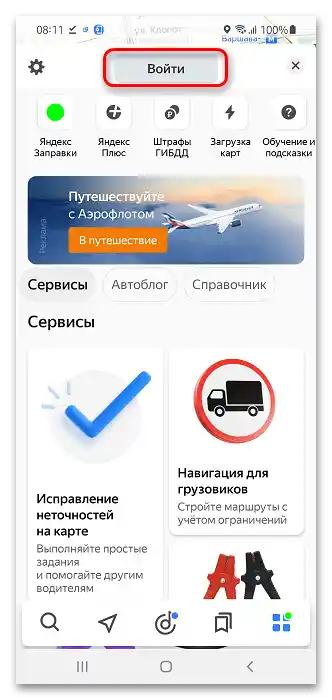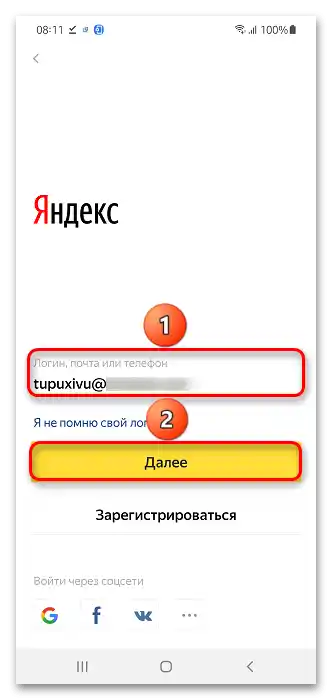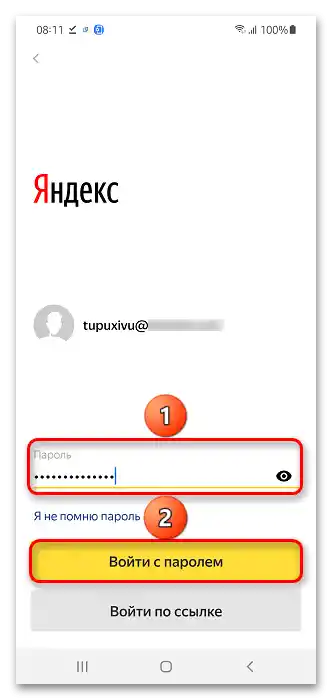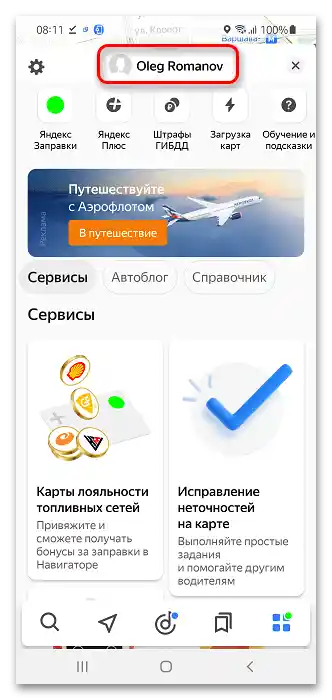Стъпка 1: Изход
В Яндекс.Навигатор има бутон за изход от акаунта, така че не е необходимо да излизате от всички услуги едновременно чрез настройките на смартфона.
- Отворете "Яндекс.Навигатор". В списъка с инсталирани приложения той се нарича просто "Навигатор".
- Преминете в основното меню.
- Превъртете до самото дъно и натиснете бутона "Изход". Няма да е необходимо да правите нищо друго.
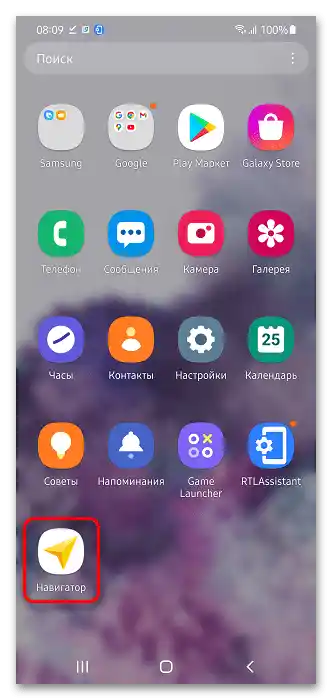
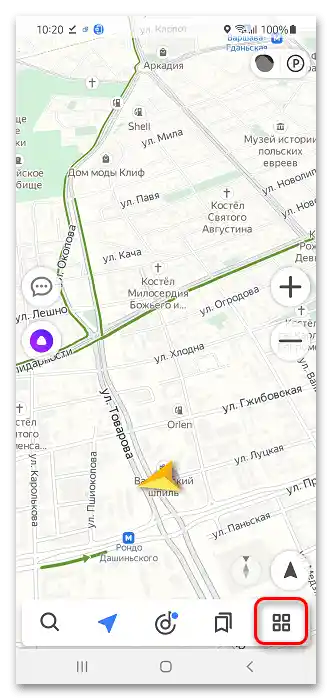
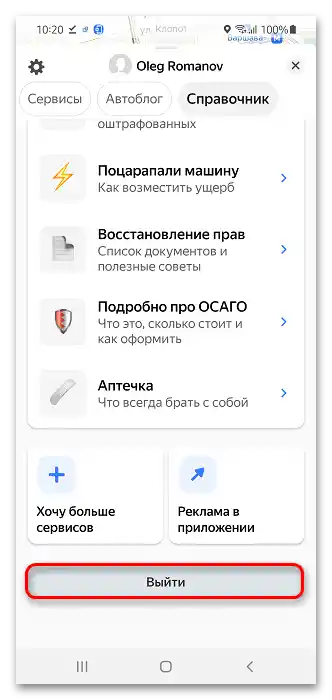
Стъпка 2: Авторизация
Следващата последователност от действия е актуална за всякакви устройства.
Прочетете също: Регистрация в Яндекс
- Преминете в менюто на приложението.
- Докоснете бутона "Вход".
- Въведете логин (имейл или телефон), свързан с профила в Яндекс, и натиснете "Напред".
- Посочете паролата и влезте в профила. Има и опция за авторизация чрез линк.
- На мястото на бутона ще се появят вашето име и фамилия. Това означава, че входът е успешен и вие сте авторизирани във всички приложения на Яндекс, налични на устройството, веднага.